Sửa lỗi phần cài đặt dịch vụ không chính xác trong file inf MPT này. .inf là gì và cách khắc phục
Xin chào! Hôm nay tôi cần cài đặt XP từ ổ flash vào netbook. Nhưng tôi có hai vấn đề, may mắn thay tôi đã giải quyết được và bây giờ tôi sẽ chia sẻ với các bạn những thông tin hữu ích mà tôi vừa tự mình kiểm tra, người mới :).
Có nghĩa máy tính xách tay Asus, nhưng tôi không nghĩ điều này quan trọng lắm, những lỗi xuất hiện cũng có thể xảy ra khi cài đặt Windows XP trên máy tính thông thường, một điều kiện, cài đặt từ ổ đĩa flash. Nhưng nếu netbook có ổ đĩa CD/DVD thì tôi sẽ không bận tâm đến ổ đĩa flash mà chỉ cần cài đặt Windows XP từ đĩa.
Vì vậy, trước tiên tôi sẽ kể cho bạn biết tôi đã làm như thế nào, cuối cùng chuyện gì đã xảy ra và tôi đã quyết định như thế nào.Tôi đã có một hình ảnh với Windows XP trên máy tính của mình, tôi nghĩ tôi sẽ nhanh chóng tạo nó ngay bây giờ ổ flash USB có khả năng khởi động chương trình UltraISO, đọc thêm về điều này trong bài viết. Mình đã làm như vậy, lấy ổ flash 2GB, đủ cho XP rồi ghi ra Hình ảnh cửa sổ XP với tệp .iso.
Tôi đã kết nối ổ đĩa flash với netbook, vào BIOS và thiết lập nó khởi động từ ổ đĩa flash; Tôi đã viết về cách thực hiện việc này trong bài viết. Tôi đã lưu kết quả, netbook khởi động lại và tôi thấy lỗi đầu tiên: Không thể tiếp tục cài đặt. nhấn bất kì phím nào để thoát .
Quy trình chi tiết Cài đặt Windows XP được mô tả trong bài viết.
Lỗi:
Đây là ảnh tôi chụp, xin lỗi về chất lượng.

Tôi lên mạng và nhanh chóng tìm thấy thông tin rằng để giải quyết lỗi này, bạn cần đặt tệp “txtsetup.sif” từ thư mục “I386” vào thư mục gốc của ổ flash mà chúng tôi đã tạo. Và đổi tên thư mục “I386” nằm trên ổ đĩa flash thành “$WIN_NT$.~BT”. Mình đã làm vậy rồi, nhưng đừng làm vậy, chẳng ích gì đâu :), đọc tiếp nhé.
Tôi đã làm mọi thứ tôi đã viết ở trên và thử khởi động lại từ ổ đĩa flash. Lỗi “tệp inf txtsetup.sif bị hỏng hoặc bị thiếu, trạng thái 18” không xuất hiện nhưng tôi không vui được lâu. Sau quá trình tải xuống trình điều khiển, lỗi mới ““.
Lỗi: Không tìm thấy ổ đĩa CD
Lỗi tiếp theo trông như thế này:

Và sau đó tôi nhận ra rằng tôi cần phải làm lại ổ đĩa flash. Tôi đã làm như vậy và không hề nhầm lẫn.
Tôi sẽ rút ra kết luận, có lẽ sẽ tiếp tục:
UltraISO không phù hợp để tạo ổ đĩa flash có khả năng khởi động với Windows XP.
Tạo ổ flash USB có khả năng khởi động để cài đặt Windows XP
Tải xuống chương trình.
Chú ý!
Trong các bình luận có thông tin rằng trong chương trình WinToFlash Có những loại virus gây ra rất nhiều rắc rối.
Nếu bạn có thông tin hữu ích về điều này, xin vui lòng chia sẻ nó trong các ý kiến.
Bạn cài đặt chương trình có nguy cơ và rủi ro của riêng bạn!
Chúng tôi giải nén nó từ kho lưu trữ và chạy nó.
Có thể kết nối ổ đĩa flash 1 GB đã được làm sạch với máy tính của bạn hoặc nhiều hơn. Nếu bạn có hình ảnh Windows XP ở định dạng .iso, thì bạn cần giải nén các tệp từ hình ảnh đó vào một thư mục bằng chương trình WinRaR.
Trong chương trình WinToFlash mà chúng tôi đã khởi chạy, chúng tôi đồng ý với tất cả các thông báo cho đến khi xuất hiện hình ảnh sau:
Nhấp chuột “Cài đặt Windows sang trình hướng dẫn USB”.


Chỉ định đường dẫn đến thư mục với Tệp Windows XP và đường dẫn đến ổ đĩa flash. Bấm tiếp".

Chúng tôi đợi cho đến khi chương trình ghi vào ổ đĩa flash.
Hãy thử lặp lại quá trình cài đặt. Khi tải lần đầu tiên, bạn cần chọn 1 mục trong danh sách. Trong quá trình cài đặt, máy tính sẽ khởi động lại, trong quá trình khởi động lại này, hãy chọn mục thứ 2, nếu xuất hiện lỗi liên quan đến hal.dll, sau đó khi khởi động lại chọn mục 4.
Câu hỏi của người dùng
Xin chào!
Tôi cần chuyển ảnh từ điện thoại sang máy tính. Tôi đã kết nối thiết bị này với PC (máy tính nhìn thấy nó) và thậm chí còn cố gắng cài đặt trình điều khiển nhưng không có kết quả. Tôi đã cố gắng tìm kiếm trình điều khiển theo cách thủ công thông qua trình quản lý thiết bị, nó nói rằng có trình điều khiển nhưng không thể cài đặt chúng vì: “Phần cài đặt dịch vụ trong tệp INF này không chính xác.”
Làm ơn giúp tôi với...
Ngày tốt!
Gần đây, tôi đang khôi phục hoạt động của một máy tính xách tay... Khi tôi kết nối điện thoại với nó, hoàn toàn không có gì xảy ra: Windows 10 được cài đặt trên đó không tìm thấy trình điều khiển và không tự động cài đặt chúng.
Hơn nữa, hệ điều hành Windows 7 thứ hai - đã chứng kiến điện thoại chế độ bình thường và các tập tin có thể được trao đổi. Rõ ràng là sự cố xảy ra với hệ điều hành và sau vài phút, giải pháp đã được tìm ra. Tôi sẽ chia sẻ nó ở đây, ý tôi là vấn đề tương tự khá phổ biến...
Giải quyết bài toán lắp “củi” từng bước
1) Thiết bị của bạn có hiển thị không? Các dây cáp và cổng có hoạt động không?
Điều đầu tiên tôi khuyên bạn nên bắt đầu là quyết định: " thiết bị của bạn có nhìn thấy máy tính xách tay (máy tính) không?. Có thể cáp hoặc cổng USB có vấn đề, khi bạn kết nối điện thoại thì chỉ “vô hình”, đó là lý do khiến trình điều khiển không được cài đặt.
Làm thế nào để xác định điều này?
Rất đơn giản. Để ý xem pin có vẻ như đang sạc hay không khi bạn kết nối thiết bị với cổng USB của PC? Nếu nó xuất hiện thì rất có thể mọi thứ đều ổn với cáp và cổng USB. Nhân tiện, hãy chú ý xem âm thanh đặc trưng có xuất hiện trong Windows hay không khi thiết bị được kết nối.
Bạn cũng có thể kết nối các thiết bị khác với cổng USB bằng cáp này hoặc kết nối điện thoại với PC khác. Nói chung, hãy quyết định xem bản thân thiết bị có hoạt động hay không...
2) Kiểm tra trình quản lý thiết bị - tìm kiếm phần cứng không xác định
Và như vậy, các cổng dường như đang hoạt động, cáp cũng vậy - bước tiếp theo là xem thiết bị có hiển thị trong trình quản lý thiết bị hay không.
Để mở Trình quản lý thiết bị:
- Nhấn tổ hợp các nút THẮNG + R;
- nhập lệnh devmgmt.msc
- nhấn OK.
- phương pháp này hiệu quả với tất cả mọi người phiên bản hiện đại Windows (lưu ý: nhân tiện, trong Windows 10, để mở trình quản lý thiết bị, bạn chỉ cần nhấp vào click chuột phải chuột vào menu BẮT ĐẦU).

Trong Trình quản lý Thiết bị, hãy mở rộng tab "Các thiết bị khác" . Trong đó sẽ hiển thị tất cả những thiết bị mà máy tính (máy tính xách tay) nhìn thấy nhưng không thể cài đặt trình điều khiển. Ảnh chụp màn hình bên dưới chỉ hiển thị trường hợp như vậy: điện thoại hiển thị với PC nhưng Trình điều khiển Windows 10 không thể cài đặt ở chế độ tự động...
3) Cách tìm và cài đặt trình điều khiển cần thiết - giải pháp số 1
Trước tiên, tôi khuyên bạn nên cố gắng tìm và cài đặt chính xác trình điều khiển được khuyên dùng cho thiết bị của mình, dựa trên trình điều khiển đó. ID thuộc tính(mỗi thiết bị đều có dữ liệu nhận dạng riêng nên bạn có thể tìm kiếm driver ngay cả khi không biết chính xác nhãn hiệu của thiết bị).
Để xem thuộc tính ID, nhấp chuột phải vào thiết bị chưa biết (lưu ý: nhân tiện, khi bạn ngắt kết nối một thiết bị khỏi cổng USB, thiết bị không xác định này sẽ biến mất khỏi tab thiết bị khác ) và đi đến thuộc tính của nó.


Tiếp theo, bạn chỉ cần dán dòng đã sao chép vào bất kỳ công cụ tìm kiếm nào (Google, Yandex) và tìm trình điều khiển cho thiết bị của bạn. Tiếp theo, chạy cài đặt và kiểm tra hoạt động của nó (trong nhiều trường hợp, bạn sẽ không phải làm gì khác).
Tìm hiểu thêm về cách tìm trình điều khiển cho thiết bị không xác định -
4) Tìm và cài đặt trình điều khiển ở chế độ tự động của Windows - lần thử số 2
Hiện đại Phiên bản Windows(8, 10) có thể tự động tìm và cài driver cho nhiều thiết bị, và họ làm khá tốt.
Để kiểm tra xem cái này có hoạt động không: hãy truy cập quản lý thiết bị, sau đó nhấn vào nút chuột phải Qua thiết bị bạn cần(ví dụ: trên một thiết bị không xác định) và trong menu ngữ cảnh bật lên - chọn "Cập nhật trình điều khiển..." .

Nhìn chung, phương pháp này khá tốt và giúp ích được trong nhiều trường hợp, nhưng ở tôi thì nó không có tác dụng, một thời gian sau người ta nói rằng:
- đã xảy ra sự cố trong quá trình cài đặt phần mềm cho thiết bị này
- INF THIẾT BỊ MPT nhà sản xuất bên thứ ba không chứa thông tin chữ ký (xem ảnh chụp màn hình bên dưới).

5) Chọn trình điều khiển từ những trình điều khiển đã được cài đặt là một giải pháp khác cho vấn đề
Tôi sẽ nói một điều đầy tham vọng: một số người đang tìm kiếm một người điều khiển thần kỳ để giải quyết vấn đề này, nhưng không có vấn đề gì như vậy. Các trình điều khiển mà họ đang tìm kiếm đã có trên PC của họ từ lâu, chỉ đơn giản là có lỗi trong việc xác định thiết bị và trình điều khiển, do đó máy tính không chấp nhận chúng. Bạn cần chỉ cho anh ấy con đường đến với họ một lần nữa và mọi thứ sẽ thành công...
Do đó, nếu các bước trước không giúp ích được gì, tôi khuyên bạn nên mở quản lý thiết bị (việc này được thực hiện như thế nào, xem ở trên trong bài viết) , mở rộng tab "Các thiết bị khác" (nó hiển thị tất cả các thiết bị không có "củi") , nhấp chuột phải vào thiết bị mong muốn và chọn một tùy chọn (như trong ảnh chụp màn hình bên dưới).


TRONG bước tiếp theo không chỉ định thư mục có trình điều khiển mà nhấp vào liên kết "Chọn driver trong danh sách rồi trình điều khiển đã cài đặt" (xem ảnh chụp màn hình bên dưới)


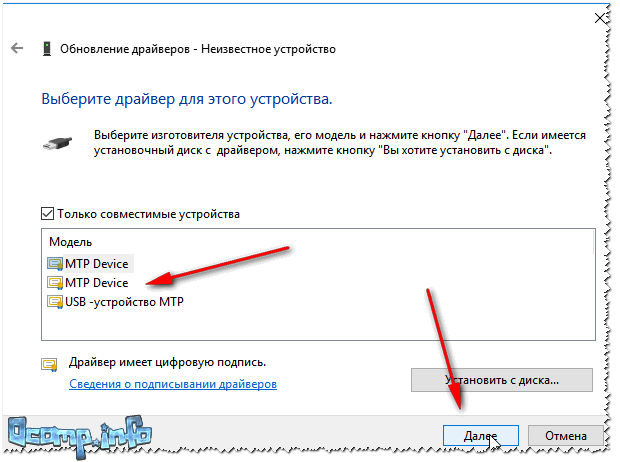
Thì đấy! Các trình điều khiển đã được cài đặt thành công. Khi tôi đăng nhập vào Explorer, tôi thấy điện thoại và được hiển thị trong "Máy tính này" , bây giờ bạn có thể tải tệp lên đó và tải ảnh lên từ đó (sự cố đã được giải quyết).
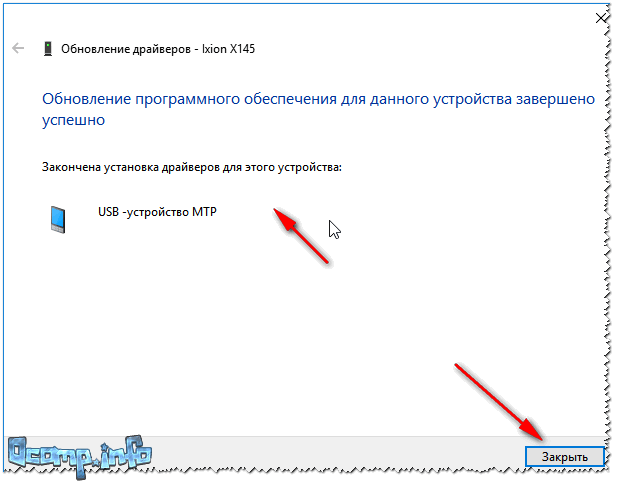
Cài đặt thành công!
Lưu ý: nếu thay vì thông báo cài đặt thành công, bạn thấy lỗi (ví dụ: cũng liên quan đến tệp INF), hãy nhấp vào nút "Mặt sau", và cố gắng tiếp tục cài đặt lại. Đây chính xác là phương pháp đã giúp tôi...
Đây là nơi tôi kết thúc bài viết này, chúc may mắn!
Đôi khi có lỗi.inf và hệ thống khác Lỗi Windows có thể liên quan đến vấn đề trong sổ đăng ký Windows. Một số chương trình có thể sử dụng tệp .inf, nhưng khi các chương trình đó được gỡ cài đặt hoặc sửa đổi, đôi khi các mục đăng ký Windows "mồ côi" (không chính xác) bị bỏ lại.
Về cơ bản, điều này có nghĩa là mặc dù đường dẫn thực tế của tệp có thể đã thay đổi nhưng vị trí cũ không chính xác của nó vẫn được ghi lại trong Windows Register. Khi Windows cố gắng tra cứu các tham chiếu tệp không chính xác này (vị trí tệp trên máy tính của bạn), lỗi .inf có thể xảy ra. Ngoài ra, việc lây nhiễm phần mềm độc hại có thể làm hỏng các mục đăng ký liên quan đến Academic Fitness. Công cụ cho Thành công học tập. Vì vậy, những mục đăng ký Windows bị hỏng này cần phải được sửa chữa để khắc phục sự cố tận gốc.
Không nên chỉnh sửa sổ đăng ký Windows theo cách thủ công để xóa các khóa .inf không hợp lệ trừ khi bạn là chuyên gia dịch vụ PC. Những sai lầm mắc phải khi chỉnh sửa sổ đăng ký có thể dẫn đến việc PC của bạn không hoạt động được và gây ra những thiệt hại không thể khắc phục được cho máy tính của bạn. hệ điều hành. Trên thực tế, ngay cả một dấu phẩy đặt sai vị trí cũng có thể khiến máy tính của bạn không khởi động được!
Vì rủi ro này, chúng tôi khuyên bạn nên sử dụng trình dọn dẹp sổ đăng ký đáng tin cậy như WinThruster (Được phát triển bởi Đối tác được chứng nhận của Microsoft Gold) để quét và sửa chữa mọi sự cố đăng ký liên quan đến .inf. Bằng cách sử dụng trình dọn dẹp sổ đăng ký, bạn có thể tự động hóa quá trình tìm các mục đăng ký bị hỏng, các tham chiếu tệp bị thiếu (chẳng hạn như những nguyên nhân gây ra lỗi .inf) và các liên kết bị hỏng trong sổ đăng ký. Trước mỗi lần quét, một bản sao lưu, cho phép bạn hoàn tác mọi thay đổi chỉ bằng một cú nhấp chuột và bảo vệ bạn khỏi những hư hỏng có thể xảy ra đối với máy tính của bạn. Phần tốt nhất là việc loại bỏ các lỗi đăng ký có thể cải thiện đáng kể tốc độ và hiệu suất hệ thống.
Cảnh báo: Nếu bạn không phải là người dùng có kinh nghiệm PC, chúng tôi KHÔNG khuyên bạn nên chỉnh sửa sổ đăng ký Windows theo cách thủ công. Sử dụng Trình soạn thảo sổ đăng ký không đúng cách có thể gây ra sự cố nghiêm trọng và yêu cầu Cài đặt lại Windows. Chúng tôi không đảm bảo rằng có thể khắc phục được các sự cố do sử dụng sai Trình soạn thảo Sổ đăng ký. Bạn tự chịu rủi ro khi sử dụng Trình soạn thảo sổ đăng ký.
Trước khi khôi phục thủ công Sổ đăng ký Windows, bạn cần tạo bản sao lưu bằng cách xuất phần đăng ký được liên kết với .inf (ví dụ: Công cụ thể dục học thuật để thành công trong học tập):
- Nhấn nút Bắt đầu.
- Đi vào " yêu cầu" V thanh tìm kiếm... ĐỪNG BẤM VÀO ĐI VÀO!
- Trong khi giữ phím CTRL-Shift trên bàn phím của bạn, nhấn ĐI VÀO.
- Một hộp thoại để truy cập sẽ được hiển thị.
- Nhấp chuột Đúng.
- Hộp đen mở ra với con trỏ nhấp nháy.
- Đi vào " regedit" và hãy nhấn ĐI VÀO.
- Trong Trình chỉnh sửa sổ đăng ký, chọn khóa liên quan đến .inf (ví dụ: Công cụ thể dục học tập để thành công trong học tập) mà bạn muốn sao lưu.
- Trên thực đơn Tài liệu lựa chọn Xuất khẩu.
- Trên danh sách Lưu vào Chọn thư mục nơi bạn muốn lưu bản sao lưu của khóa Công cụ Thể dục Học tập để Thành công trong Học tập.
- Trong lĩnh vực Tên tập tin Nhập tên cho tệp sao lưu, chẳng hạn như "Sao lưu Công cụ thể dục học thuật để thành công trong học tập".
- Đảm bảo trường Phạm vi xuất khẩu giá trị được chọn Chi nhánh đã chọn.
- Nhấp chuột Cứu.
- Tập tin sẽ được lưu với phần mở rộng .reg.
- Bây giờ bạn đã có bản sao lưu mục đăng ký liên quan đến .inf của mình.
Các bước tiếp theo khi chỉnh sửa thủ công Các lỗi đăng ký sẽ không được mô tả trong bài viết này vì chúng có thể làm hỏng hệ thống của bạn. Nếu bạn muốn nhận thêm thông tin về việc chỉnh sửa sổ đăng ký theo cách thủ công, vui lòng xem các liên kết bên dưới.







